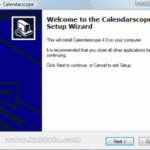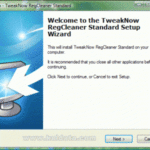Установка и настройка Avast Home/Pro на болгарском языке
Прежде чем мы начнем, я хочу уточнить, что Avast Pro продается чешским программным обеспечением Alwil по адресу: http://avast.com/index.html за 39,95 долларов США и может быть приобретен ЗДЕСЬ. Домашняя версия бесплатна, и после короткой регистрации ЗДЕСЬ вы получите серийный номер, действительный в течение одного года, на указанный вами адрес электронной почты. По истечении одного года вы можете зарегистрироваться снова. В принципе, две версии имеют очень маленькие и незначительные отличия, не касающиеся безопасности. Начнем с двойного щелчка по установщику Avast:
Нажимаем кнопку «вперед» и добираемся до требований, которые сегодня покрывает каждый компьютер:
Теперь видим лицензионное соглашение, которое проверяем, что согласны и нажимаем «далее»:
Здесь мы видим место, где будет установлен антивирус Avast, обычно нажимаем кнопку «далее»
Вы сами выбираете, что хотите установить на свой компьютер. Я выбираю «Стандартный» и продолжаю, снова нажимая «вперед»
Информация по установке, здесь программа говорит что будет установлено на ваш компьютер, нажимаем «далее»:
Теперь мы видим, как проходит сама установка:
После завершения установки он спросит вас, сканировать ли систему при следующем включении, мы нажимаем «нет», потому что оставляем это на потом:
Далее стоит вопрос о перезагрузке системы для запуска Аваст после этого ставим галочку «перезагрузить» и нажимаем «конец», тогда система перезагрузится:
После перезагрузки программа уже работает, что видно по значку «а» в трее, который для антивирусной программы. Рядом с ним есть еще один значок, отмеченный буквой «i», это генератор восстановления вирусов, который чем-то похож на восстановление системы Windows, но, к счастью, мне пока не приходилось его использовать. Изучив рассматриваемый генератор, я нашел следующее объяснение на болгарском языке, цитата:
Аваст! — помощь: ВРДБ
ВРДБ
VRDB означает «база данных для восстановления вирусов»; в старых версиях avast! она была известна как «Полная база данных». Цель VRDB — помочь, если, несмотря на меры безопасности, вирус проникнет и заразит один из ваших файлов. С помощью VRDB становится возможным восстанавливать зараженные файлы. VRDB сообщает о своем присутствии с помощью значка «i» на панели задач. Если значок перемещается, это означает, что база данных в настоящее время создается.
Принцип работы VRDB
Аваст! Создает полную базу данных (БД) — в эту БД записывается текущее состояние всех ваших файлов, причем для каждого файла это делается трижды. База данных создается/обновляется, когда компьютер не используется или когда работает экранная заставка. При создании базы данных она обновляется раз в три недели (этот период можно изменить, отредактировав файл avast4.ini).
Если файл заражен вирусом, его можно восстановить — вы можете вернуть его в прежнее состояние (незараженный). Если в базе данных есть несколько копий файла, вы можете выбрать, какую версию файла восстанавливать.
Настройки
Настройки VRDB можно изменить, щелкнув правой кнопкой мыши значок на панели задач. Есть три варианта:
Генерировать VRDB, когда компьютер не используется. Аваст! будет создавать/обновлять БД только тогда, когда компьютер не используется.
Генерировать VRDB только при активной заставке. Аваст! будет создавать/обновлять БД только тогда, когда заставка активна. Это может быть любая заставка, не только avast!.
Отключить генерацию VRDB. Аваст! не будет создавать или обновлять базу данных. Если вы выберете этот вариант, программа не сможет восстановить зараженные файлы!» Продолжаем работу самой антивирусной программы, нажимаем правой кнопкой мыши значок с пометкой «а» в трее и выбираем «запустить антивирус avast»:
При первом запуске программы появится окно с просьбой ввести серийный номер:
Вы вводите номер и нажимаете «ок». Появятся два окна, вы можете проверить большое белое, как на картинке, чтобы оно не объясняло вам каждый раз, для чего оно:
Вы нажимаете на обведенное мной поле (что означает ваши жесткие диски), и появляется небольшое окно, в котором вы можете использовать ползунок, чтобы определить, какой тип сканирования вы хотите. Есть три варианта — быстрое, стандартное и подробное сканирование. Кроме того, вы можете установить маленький флажок для сканирования и резервного копирования, если хотите. Я лично сканирую на «стандарте» без проверки архивов. Если вы выберете «детальный», программа также просканирует ваши видеофайлы, но я думаю, что это лишнее. После того, как вы выбрали тип сканирования, нажмите кнопку с треугольником, которая выглядит как «воспроизведение». Даже если вы не знаете, какая кнопка для чего предназначена, когда вы держите над ней указатель мыши, она говорит (на болгарском языке):
Если вы хотите посмотреть настройки программы, нажмите правой кнопкой мыши на уже знакомую иконку в трее «а» и выберите пункт «Контроль защиты доступа». Это появится:
Нажимаешь «подробнее» и увидишь, как расширится окно и ты увидишь все услуги, которые предлагает программа. Слева выбираем функцию «Интернет-щит». Мы нажимаем «настройки», и мы увидим поле, в которое мы можем ввести сайты, которые мы не хотим открывать, функция, полезная для родителей, которые хотят запретить своим детям доступ к определенным сайтам:
Теперь давайте посмотрим на функцию «сетевого экрана», которая представляет собой брандмауэр, останавливающий наиболее распространенные атаки в локальной сети:
С помощью импровизированных ползунков можно настроить уровень безопасности всех сервисов по отдельности. Настройки по умолчанию вполне достаточны, на мой взгляд, для защиты вашего компьютера. Чехи приложили немало усилий к программе и переводу на родной язык и даже перевели бесплатную версию. Разумеется, на сайте компании есть версии на многих языках. Программа ежедневно обновляется, уведомляя вас синим экраном, который остается на вашем экране в течение нескольких секунд. Avast Antivirus НЕСОВМЕСТИМ с Kaspersky Anti-Hacker, вам придется выбрать один из двух, потому что они несовместимы. Я лично выбрал Avast и запустил встроенный брандмауэр Windows. В настройках может получиться сделать логи того, что проверяет и сохранять их в текстовый файл или XML….
Автор желает вам приятного использования этой замечательной программы.
Автор: Калоян Драгозов (Dragozow)